《sketchbook》添加文字教程
时间:2025-04-15 21:21:46
打开SketchBook软件后,点击工具栏中的“文本”按钮(通常标记为“T”图标),然后在弹出的编辑窗口中输入想要添加的文字,并可以设置文字的字体、大小、颜色和位置等参数,完成后点击确定即可将文本添加到画布上。无论是桌面版还是移动版,SketchBook都提供了直观易用的文本添加和编辑功能。
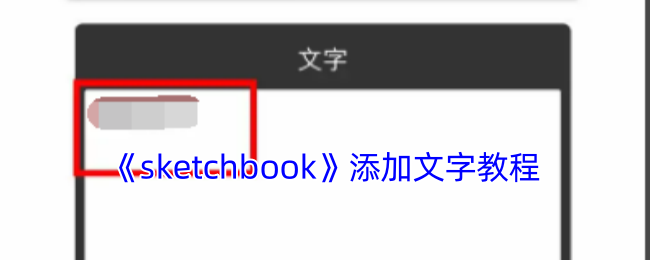
sketchbook怎么添加文本?
一、sketchbook文字工具位置:
1、打开sketchbook软件,进入到sketchbook绘画界面,点击左上角的“主菜单”图标,在弹出的窗口点击“新建草图”选项,先创建个画布。
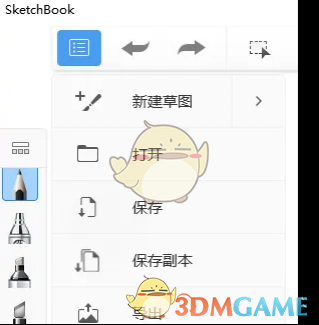
2、点击界面上方的“圆规直尺”图标,在弹出的窗口中“T文字”选项就在里面,“文字工具”在“圆规直尺”选项中。
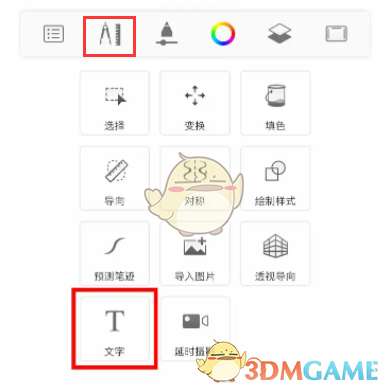
二、sketchbook插画添加文字教程:
1、打开sketchbook软件,点击左上角的第一个图标,在弹出的窗口点击“新建草图”选项,创建大小合适的画布。
2、点击界面上方的“圆规直尺”选项,在弹出的窗口点击“文字”选项。
3、接着会弹出“文字”设置窗口,在输入框中个输入想要添加的文字即可。
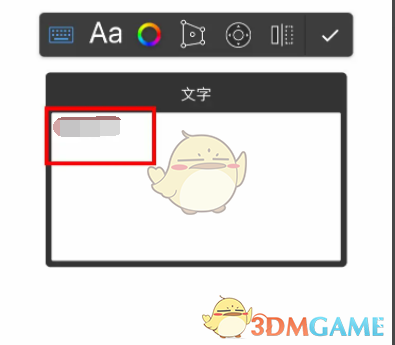
以上就是小编带来的sketchbook怎么添加文本?添加文字教程,更多相关资讯教程,请关注我们。
相关阅读
更多
- 《medibang paint》点描笔刷位置 04-15
- 《medibang paint》中空笔刷使用教程 04-15
- 《medibang paint》启用网格工具方法 04-15
- 《medibang paint》网格线关闭方法 04-15
- 《medibang paint》返回上一步方法 04-15
- 《medibang paint》清除图层方法 04-15
- 《medibang paint》圆笔尖工具使用教程 04-15
- 《medibang paint》添加渐变效果方法 04-15
- 《medibang paint》渐变工具位置 04-15
- 《medibang paint》高斯模糊使用教程 04-15
- 《medibang paint》圆笔尖工具位置 04-15
- 《medibang paint》裁剪图片大小教程 04-15
- 《medibang paint》把图片变成漫画教程 04-15
- 《medibang paint》追加图层方法 04-15
猜你喜欢
-

- 小熊猫影视2025最新版
- 类型:休闲益智
-

- 小镇大厨
- 类型:模拟经营
-

- 欢迎来到时间停止的岛屿最新版
- 类型:模拟经营
-

- 猛鬼宿舍
- 类型:模拟经营
-

- 我就是洪荒天道
- 类型:模拟经营
-

- 鸡蛋工厂大亨
- 类型:模拟经营
-

- 桃源深处有人家
- 类型:模拟经营
-

- 九重试炼
- 类型:模拟经营
-

- 鸣人的假期6.0
- 类型:模拟经营















